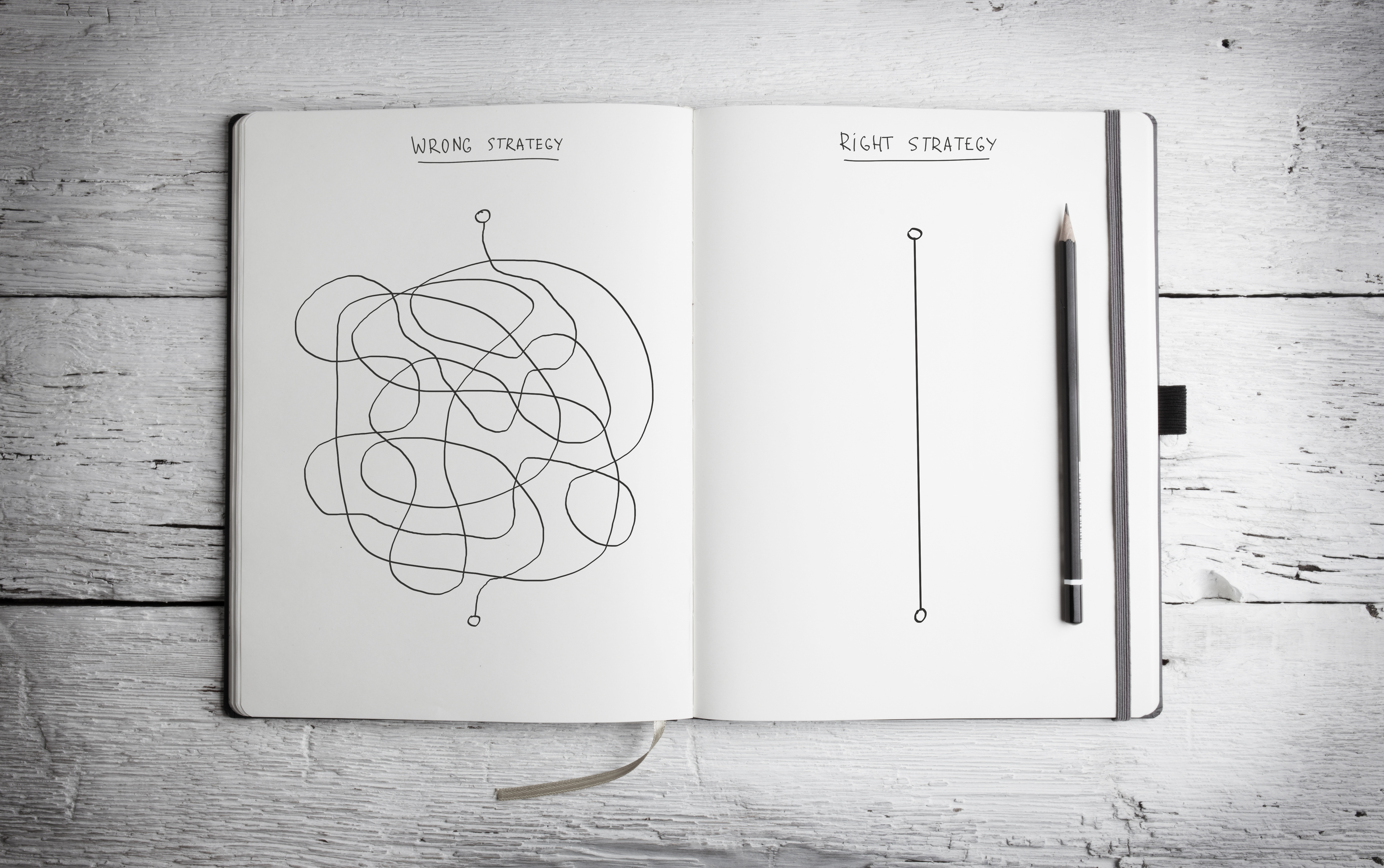経理業務に役立つ便利なフリーソフト5選

「もっと仕事を効率的に行いたい」
「この作業手間だな・・・」
仕事をやっているとそう思うことが多々あります。
業務を効率化させるには色々な方法があります。
- ExcelVBAを身につける
- 経費精算であれば、経費精算システムを導入する
最初の方は自分のスキル向上によって得られる効率化。
後の方は、全社的に利用するシステム導入による効率化です。
スキルはすぐに向上するものではありませんし、全社的なシステム導入にはお金がかかりますので、予算の兼ね合いや上司もしくは経営陣の承認が必要となります。
どちらも今すぐどうにかできるものではありません。
簡単に業務効率をあげる方法ないのかというと、個人利用のシステム導入、つまりフリーソフトの利用によって可能な業務の効率化があります。
今回は5つのフリーソフトを紹介します。
| No | 機能 | ソフト名 |
|---|---|---|
| 1 | クリップボード拡張ソフト | Clibor |
| 2 | 付箋メモ | Fy Memo |
| 3 | テキストエディタ | NanaTerry |
| 4 | PDF結合・分割ソフト | pdf_as |
| 5 | キャプチャ取得ツール | Snipping Tool |
クリップボード拡張ソフト:Clibor
主に2つの機能があります。
- コピーした文章をクリップボードに保存し、必要時に呼び出して貼り付ける機能
- 定型文を登録し、必要時に呼び出して貼り付ける機能
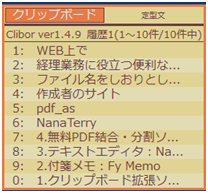
コピー文書のクリップボード機能
Officeにもクリップボード機能はあります。
しかし、クリップボードに貯めておける件数は24件までで、25件以上になると最初にコピーしたものから順番に消えていきます。
24件も十分な量といえますが、『Clibor』の場合は最大1,000件まで保存することができます。
またOffice製品のみでしか利用できません。
定型文書のクリップボード機能
利用頻度の高い文章を登録しておけば、同じ文章を入力する手間が省くことができます。
仕事の中で利用頻度の高いフレーズがあります。
たとえば、メールのあいさつ文
——————————————-
『いつも大変お世話になっております。
株式会社○○○○ ○○です』
——————————————-
これを定型文として登録しておいて、メールを書く際に利用することができます。
パスワードを登録しておいて利用することも可能です。
メモ機能もありますので、どのソフトやサイトで利用するパスワードかを記述しておくことができます。
ただ他人に見られる危険性もあるので、「起動するのにパスワードを設定する」「グループ分けをして表示グループを変更しないと見れない」といったように、利用方法を工夫する必要です。
操作も簡単です。
キーを2回タッチすることで、コピー文や定型文の呼び出しが可能です。
「Ctrlキー」×2でコピー文を「Shiftキー」×2で定型文登録画面を呼び出しができます。
貼り付け方法はいくつか貼り付け方法はありますが、『Clibor』を呼び出すとリスト表示された内容の先頭にある「数字・英字」をタッチするという方法が一番効率的な方法です。
作成者のサイト http://www.amunsnet.com/
付箋メモ:Fy Memo
windowsにも付箋ソフトは入っています。
しかし、あまり使い勝手がよくありません。
『Fy Memo』はシンプルながら、細部にこだわりを感じられる付箋ソフトです。
特質すべきは、付箋データの保存先を共有サーバーやクラウドストレージに設定することで、他人と付箋の情報を共有できる機能です。
たとえば、短縮ダイヤル帳を共有するといった使い方ができます。

ビジネスフォンを利用している会社は多いと思います。
ビジネスフォンには短縮登録機能があります。
短縮番号を押せば登録された電話番号に電話できる機能です。
でも短縮番号を覚えるのはめんどうです。
そこで『Fy Memo』に短縮ダイヤル帳を作成して共有すれば、ビジネスフォンの短縮ダイヤル登録を変更した際に、管理者が短縮ダイヤル帳を更新すれば、情報共有が簡単にできます。
その他のおすすめ点
- フォントサイズが変更できる
- 付箋の色が変えられる
- 最終更新日が表示される
作成者のサイト http://www.ippukucho.com/program/fymemo/index.html
テキストエディタ:NanaTerry
windowsにはメモ帳というテキストエディタが最初から入っています。
それまでは、ちょっとしたことをメモ書きする際にメモ帳を利用していました。
ただちょっとした事をメモしていくので、その数だけメモ帳のファイルが増えていきますし、整理が手間です。
『NanaTerry』では、1つのファイルの中に複数のメモ帳(以下ノード)を管理することができます。
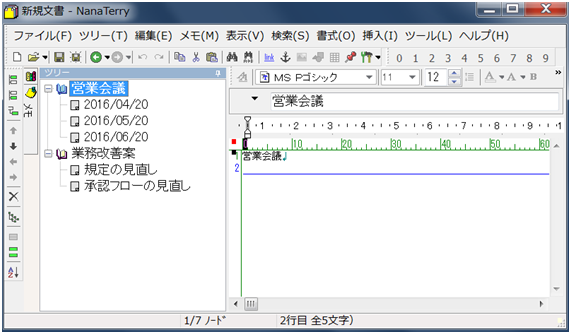
ツリー型の仕様になっていますので、カテゴリー分けができますので、細かい管理が可能です。
[展開/折畳み]ができますので、ツリー表示されたノードが管理しやすいです。
その他にも本文一行目をタイトルとしてノードタイトルにできる設定があります。
ノードの名前を変えるのは難しくはないですけど、いちいち変更するのはめんどうです。
そこで本文の一行目をタイトルにできればわざわざ変更する必要がなくなります。
また優れた変換機能も持っています。
「半角→全角」「小文字→大文字」といった変換が一括で可能です。
その他のおすすめ点
- 全ノード名を一括コピーできる
- 自動保存ができる
- プレーンテキストモードとリッチエディットモードが選択できる
- アンダーバーが入る(プレーンモードのみ)
作成者のサイト http://blog.goo.ne.jp/kennyterry
無料PDF結合・分割ソフト:pdf_as
PDFを変換するソフトは色々ありますが、このソフトが使いやすいです。
結合や分割だけでなく、追加や抽出や削除、回転とも可能です。
Webページや画像ファイルをPDFへ変換できる機能という面白い機能があります。
その中でも私が特にいいなと思っている機能はしおり自動作成機能です。
ファイルを結合する際にファイル名を利用して、しおりを自動的に作成します。

調べたいことをWEB上で検索すると、色々な資料をPDF形式で取得することができます。
その際に1つの資料だけを参考にするのではなく、最低でも3つくらいの資料で確認します。
ただそれを別々のPDFファイルで持つと管理が手間です。
そこで、ファイル名をしおりとして1つのPDFを作成します。
ファイル名は「調べたテーマ」、その中にそれぞれのファイル名をしおり名としたPDFファイルが作成されます。
このようにすればファイル数を無駄に増やすことなく、ファイル管理を楽にすることができます。
作成者のサイト http://uchijyu.s601.xrea.com/file.htm
キャプチャ取得ツール:Snipping Tool
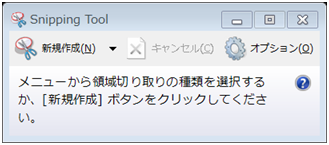
画面のキャプチャを撮ることができるソフトです。
windowsであれば最初からアクセサリに入っています。
撮ったキャプチャをExcelやWordなどに貼り付けることができます。
私の場合、WEBで申請されてきた画面で訂正箇所がある場合に、撮ったキャプチャに訂正を入れて画像保存し、メールで送って伝えるといった方法で利用しています。
各Officeソフトにもキャプチャを撮る機能はあり、撮ったキャプチャはOfficeに貼り付けられます。
ただExcelやWordを起動するほどでもなく、WEBサイトの一部だけを少し参考にしたい場合などに、手軽に利用できます。
まとめ
今すぐ使えるフリーソフトを紹介しました。
自分なりの使い方を身につけて、業務効率をアップさせてください。
>>電子帳簿保存法でお悩みの方、電子帳簿保存法対応No.1の「楽楽精算」でペーパーレス化を実現しませんか?
※デロイト トーマツ ミック経済研究所「クラウド型経費精算システム市場の実態と展望」(ミックITリポート2025年1月号:https://mic-r.co.jp/micit/2025/)より
この内容は更新日時点の情報となります。掲載の情報は法改正などにより変更になっている可能性があります。
この内容は更新日時点の情報となります。掲載の情報は法改正などにより変更になっている可能性があります。
紙のやり取りから、解放されませんか?
「楽楽精算」の詳しい機能や事例に関する資料をメールでお送りします!
※:デロイト トーマツ ミック経済研究所「クラウド型経費精算システム市場の実態と展望」(ミックITリポート2025年1月号:https://mic-r.co.jp/micit/2025/)より